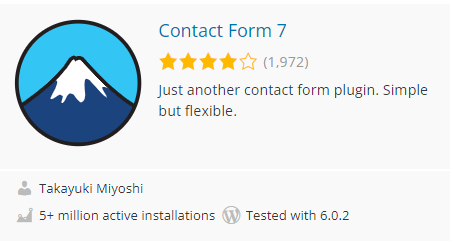Xin chào quý độc giả của haduyblog.me !
Trong bài tiếp theo của series cài đặt và sử dụng WordPress căn bản.Hôm nay, mình sẽ hướng dẫn các bạn cách tạo form bằng plugin Contact Form 7. Đây là plugin lâu đời và có lượt download khủng trên WordPress.Org. Đặc điểm nổi bật của nó là miễn phí và có động đồng hỗ trợ khủng. So với các plugin khác mới mẻ như WPform thì nó còn nhiều hạn chế. Tuy vậy, Contact Form 7 vẫn là sự lựa chọn tốt nếu chúng ta muốn tạo một form liên hệ.

Plugin này thuộc 1 trong 11 plugin quan trọng mình đã hướng dẫn các bạn cách cài đặt trong bài 8 [ phần 2 ]. Ở đây chúng ta sẽ bỏ qua cách kích hoạt để đi vào phần hướng dẫn cài đặt plugin ngay.
Hướng dẫn cài đặt.
Để tạo 1 form liên hệ thì chúng ta hãy tạo 1 page có tên là liên hệ. Bạn có thể xem hình minh hoạ dưới đây. Sau đó bạn có thể Publish rồi để đấy, nó không ảnh hưởng gì lắm đến trang của bạn .

Tiếp theo chúng ta truy cập vào Contact / Add New để tạo 1 form liên hệ mới.

Tại đây bạn có thể thấy chúng ta có 1 form liên hệ mặc định từ Contact Form 7. Bao gồm 4 trường cơ bản :
- Your Name : Tên của bạn.
- Your email : tên Email.
- Subject : Tiều đề của thư.
- Your message : Tin nhắn bạn muốn gửi đi.

Trong tab Mail thì bạn hãy ngó lên phần Title điền cho mình tên của Form nha. Ở hướng dẫn này, mình sẽ đặt tên form là haduystudy_form_1. Tất cả các trường trong tab này tạm thời hãy cứ để mặc định nhé các bạn.

Tiếp đến trong tab Messages chúng ta có thể vào để thay đổi tin nhắn mặc định của Contact Form 7 khi tin nhắn được gửi đi. Bạn có thể thấy hình minh hoạ dưới đây, mình đã thay đổi sang tiếng Việt để thân thiện hơn với khách truy cập của chúng ta.

Tiếp đến trong phần Additional settings. Chúng ta cùng truy cập link Additional settings ở mũi tên thứ 2 .

Tiếp theo tại trang contactform7.com, tác giả đã cung cấp cho ta những đoạn code để thêm vào phần Additional settings. Như dưới đây chúng ta thử copy đoạn code :
subscribers_only: true
Ý nghĩa của đoạn code này là chỉ những người đăng ký thành viên ở trang của bạn mới có thể thực hiện việc gửi tin nhắn thông quan form haduystudy_form_1 của mình. Đây chỉ là ví dụ, còn các bạn muốn xem chi tiết vui lòng theo dõi video mình đã làm hướng dẫn bên trên nhé.

Tiếp đến chúng ta dán (paste) vào Additional settings như hình minh hoạ dưới. Sau đó ấn Save Changes để thay đổi tất cả các cài đặt.

Như vậy là chúng ta đã có một form liên hệ đơn giản nhất rồi. Chức năng của nó lúc này sẽ xịn hơn khi chỉ có những người đã đăng ký mới có thể tiến hành gửi thông tin liên hệ qua form này được.Nếu bạn muốn tất cả khách truy cập đều có thể gửi form được thì bạn bỏ phần code mình vừa thêm vào Additional settings đi.
Khi mà ấn Save Changes, Contact Form 7 sẽ cung cấp cho chúng ta một đoạn short code như hình mũi tên 1 bên dưới hình minh hoạ.

Tiếp theo chúng ta trở lại trang liên hệ vừa tạo. Sau đó paste (dán) mã short code này. Tiếp theo ấn Update để lưu lại nhé !

Để quản lí các form liên hệ của chúng ta. Bạn vào Contact / Contact Forms. Nó sẽ lượt kê danh sách form liên hệ bạn đã tạo. Bao gồm cả Short Code để bạn dán vào các post hoặc page nữa.

Tiếp theo chúng truy cập vào trang (page) liên hệ chúng ta vừa dán mã code xem thế nào nha. Dưới đây chúng ta đã có một form liên hệ cơ bản để có thể cho khách gửi thông tin liên hệ đến Website chúng ta rồi.

Cài đặt Plugin WP Mail SMTP .
Trước khi chúng ta tiến hành test form liên hệ vừa tạo thì chúng ta phải cài đặt pluign WP Mail SMTP để có thể gửi được nhé. Nếu không cài đặt plugin này thì sẽ bị lỗi ngay đấy.Dưới đây là lỗi thường gặp với Contact Form 7.
There was an error trying to send your message. please try again later
Chúng ta tiến hành cài đặt plugin này , nó sẽ giải quyết vấn đề cho chúng ta

Tiếp theo mình tắt phần này đi. Truy cập vào Wp-admin.

Vào WP Mail SMTP / Settings . Sau đó kéo xuống phần Mailer chọn Defautl.Tiếp theo nhấn Save settings là xong.

Cuối cùng chúng ta mới tiến hành gửi thư thông tin liên hệ xem nó có gửi đến Email của chúng ta không nhé !
Như vậy là chúng ta đã tiến hành gửi Email thành công rồi đấy

Bạn truy cập vào email để xem tin nhắn đã được gửi đến mail của bạn chưa nhé :

Bạn muốn thay đổi địa chỉ gửi mail thì bạn có thể thay đổi

Kết luận
Như vậy là mình đã hướng dẫn các bạn cách sử dụng plugin contact form 7 để tạo form gửi liên hệ một cách căn bản nhất.Còn nhiều tính năng khác bạn có thể xem thêm ở trang contactform7.com.
Xin chào và hẹn gặp lại các bạn ở các bài hướng dẫn cài đặt và sử dụng Worpdress căn bản !